介绍mathtype调整公式行间距的技巧
对于理科生来说,论文的排版很重要,因为论文中涉及到了许许多多的公式,如果不把公式的格式设置好,那对于整篇文章来说,可以说是有很大的影响的。如果我们借助专业的公式编辑器MathType来编辑公式,这样就可以帮助你批量修改公式的大小,使工作效率提高,文档更美观,下面就给大家分享用MathType调整公式行间距的技巧。
方法一、“格式”——“定义间距”方法
步骤一 按照自己的使用习惯打开MathType公式编辑器,进入到公式编辑界面。

步骤二 进入到公式编辑界面后,点击MathType菜单中的“格式”——“定义间距”,这时会弹出一个定义间距的对话框,如下图。
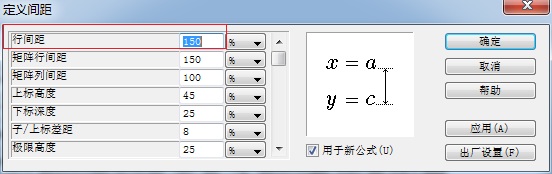
步骤三 这时只要在里面修改行间距的参数就可以了,从这个对话框中也可以看出,里面有很多的项目间距都可以调整。
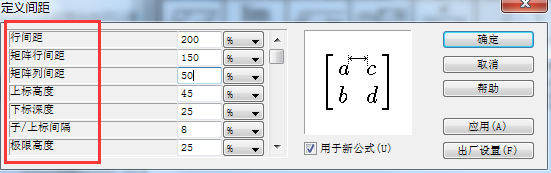
方法二、“格式”——“行间距”
步骤一 按照自己的使用习惯打开MathType公式编辑器,进入到公式编辑界面。

步骤二 进入到编辑界面后,点击MathType菜单中的“格式”——“行距”

步骤三 这时会弹出一个定义间距的对话框(如下图所示),在对话框中更改行距的数值就可以了。
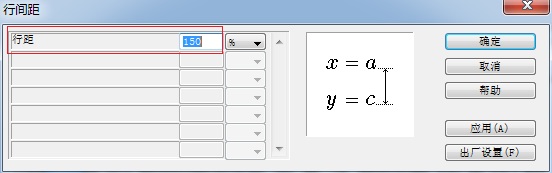
以上就是给大家分享的利用MathType调整公式行间距的两种方法,两种方法都可以达到调整间距的效果,只是操作步骤不一样罢了,大家可以根据自己的习惯进行选择。如果想学习关于MathType的更多使用教程和常见问题解决方案,可参考MathType中文官网
关键词: mathtype